热门标签
热门文章
- 1OpenHarmony的前世今生_open harmony 的前世今生
- 2Linux基本操作命令_xshell登录成功后,绿色光标前面有哪些内容,分别代表什么意思?
- 3论题:基于深度学习的图像识别系统_基于深度学习的图像智能识别系统的研发立项目的
- 4C++文件操作
- 5PyTorch 预训练模型,保存,读取和更新模型参数以及多 GPU 训练模型(转载 极市平台)_model(imgpath, conf=0.7, save=false, stream=false)
- 6基于Thinkphp+uniapp开发的课程预约小程序系统_thinkphp6+uniapp项目
- 7【nRF Connect】七、参数请求和属性读取_n rf connect prepare write 如何使用
- 8PyTorch学习笔记(五):模型定义、修改、保存_module的权重
- 9ajax实现异步刷新分页,Ajax异步刷新分页功能-MySQL
- 10adb命令整理大全_adb命令大全
当前位置: article > 正文
【微信小程序】小程序使用详细教程(建议收藏)_微信小程序教程
作者:菜鸟追梦旅行 | 2024-03-14 06:55:51
赞
踩
微信小程序教程
1- 微信小程序简介
1.1 微信小程序的相关介绍
- 介绍
微信小程序,简称小程序。英文名mini program,是一种不需要下载安装就可以直接使用的应用。他实现了触手可及的梦想。用户扫一扫或搜一下就可以直接打开应用。
- 为什么叫微信小程序
微信里的app,2016年1月11日,张小龙,微信内部研究新的形态,应用号,后改名小程序。
- 竞争平台
支付宝小程序,钉钉,美团,头条,抖音,qq小程序…
- 优点
- 在微信里面自由分享
- 不用下载app
- 能快速地开发,使用微信的api接口
- 开发者
内存,源码,图片,存储,接口与数据都有限制
1.2 如何使用
- 注册一个微信小程序
mp.weixin.qq.com/(帐号信息 — 邮箱激活 — 信息登记) - 获取id
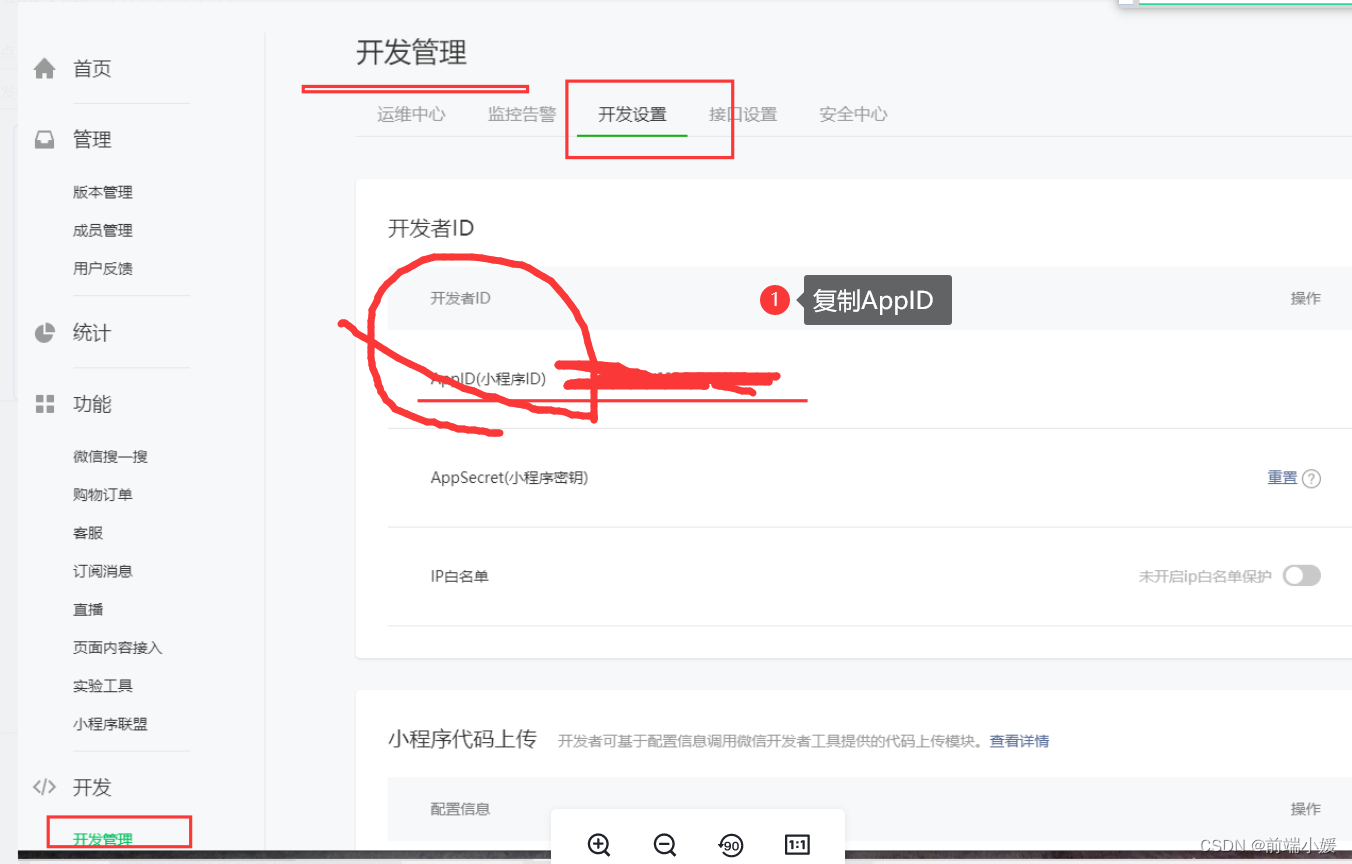
- 开发者工具
微信开发者工具下载
1.3 微信开发者工具
- 进入微信开发者工具,新建项目,可参考以下图,进行创建;
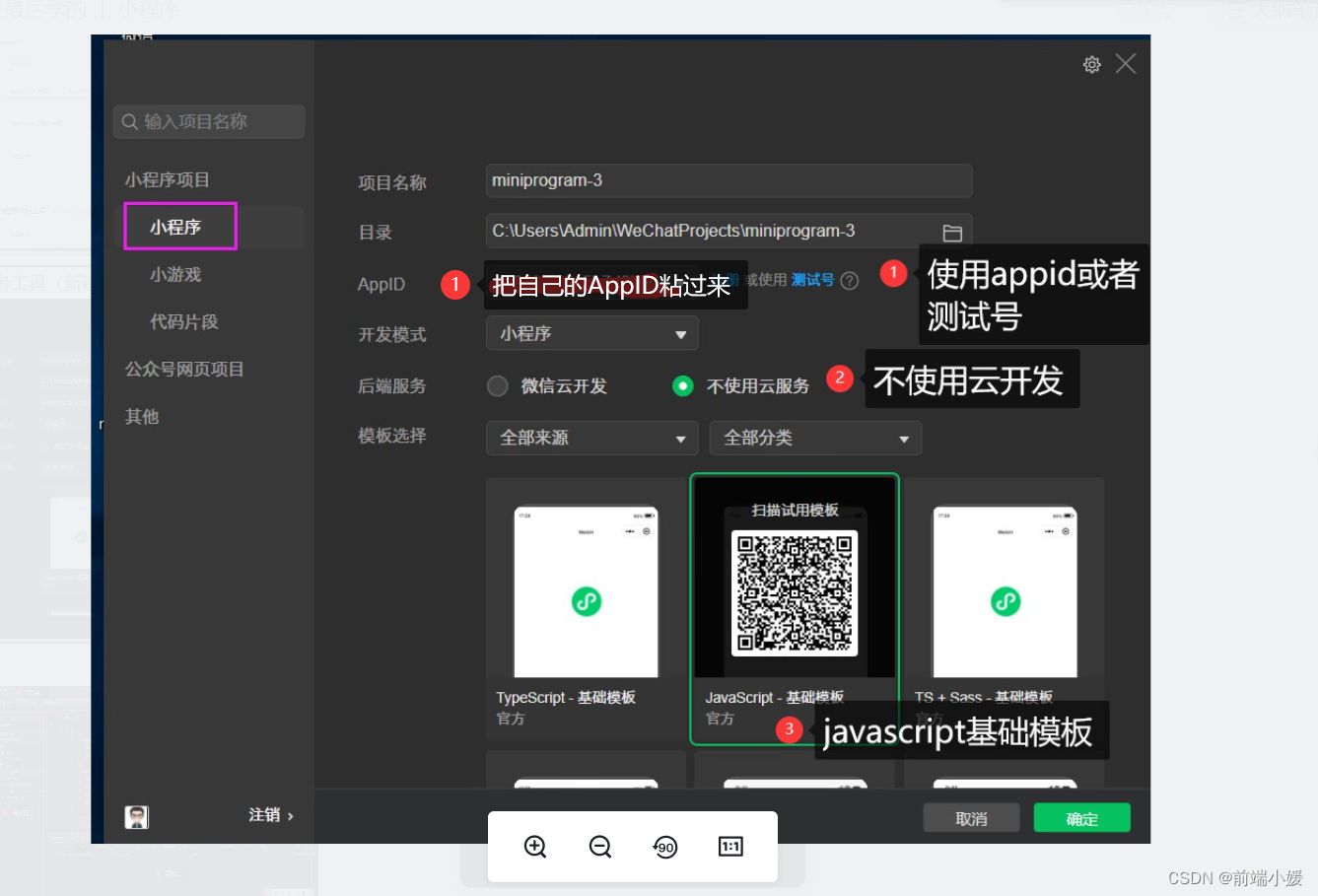
- 界面介绍
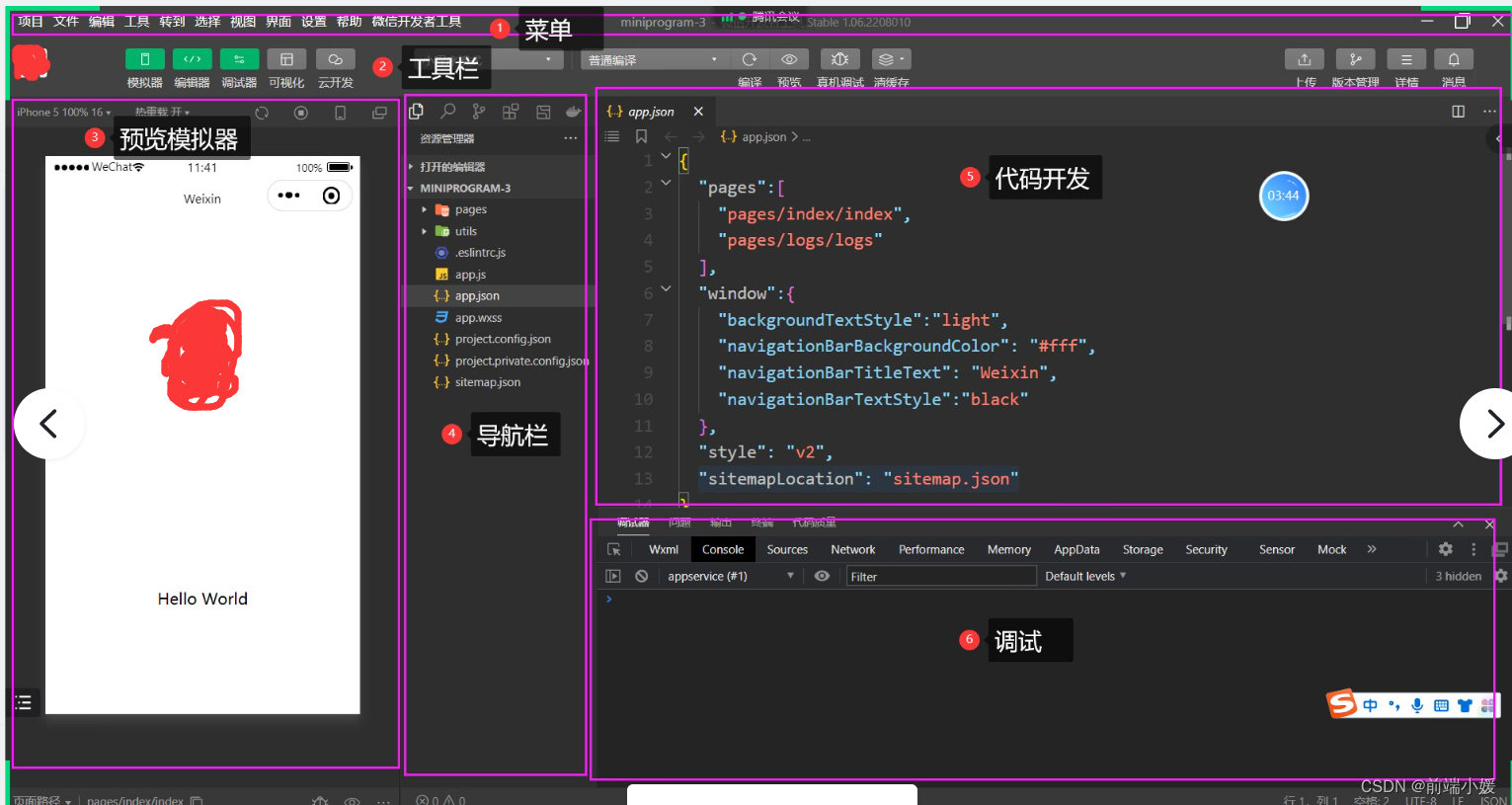
- 小程序配置文件app.json
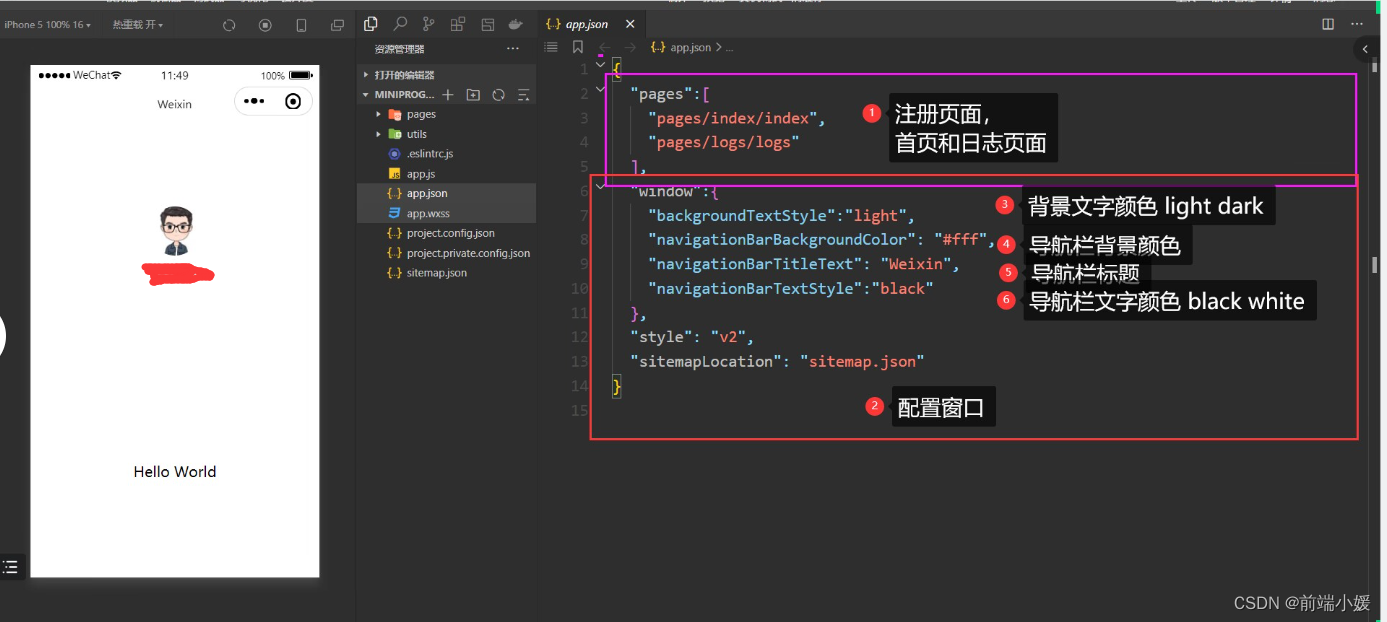
代码部分
"window": {
"backgroundTextStyle": "light",
"navigationBarBackgroundColor": "#f90",
"navigationBarTitleText": "小课堂",
"navigationBarTextStyle": "white"
},
- 1
- 2
- 3
- 4
- 5
- 6
- 特别注意:
在小程序 详情 界面 勾选上 不校验合法域名,web-view(业务域名),TLS版本以及HTTPS证书
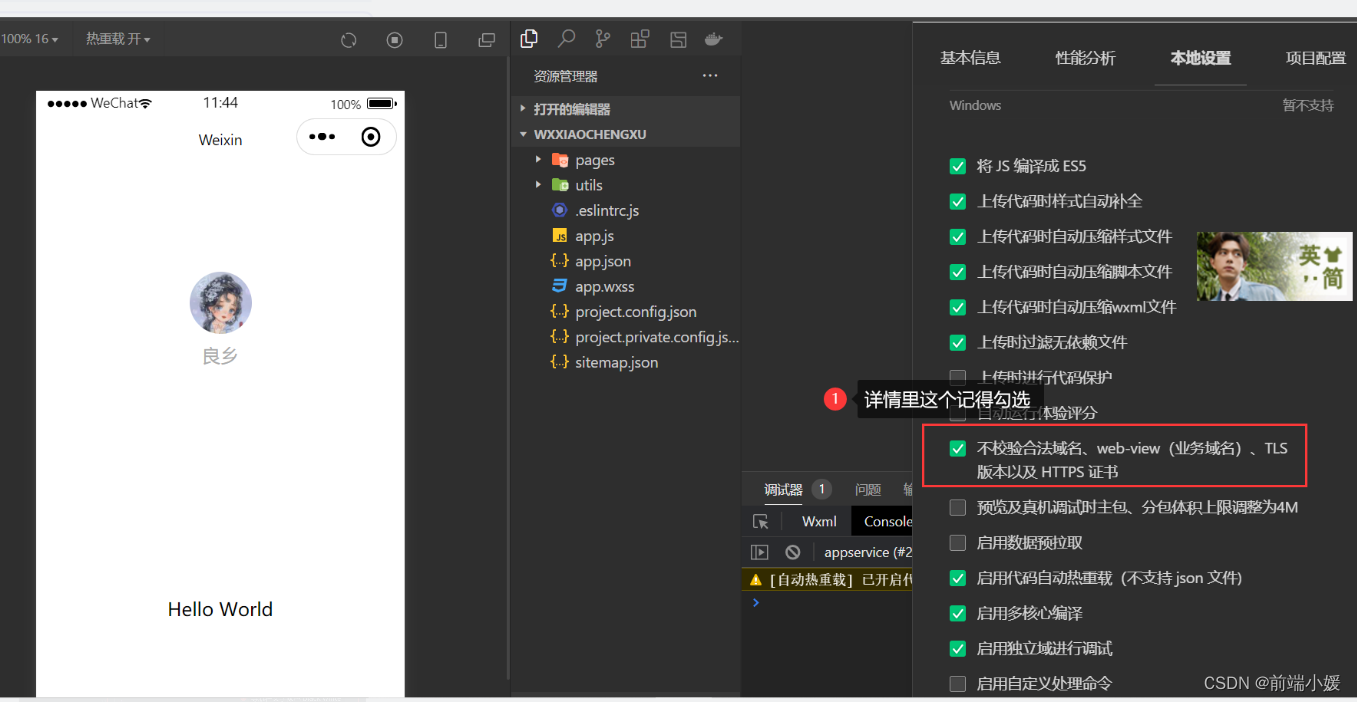
1.4 页面组件
- 界面组成介绍
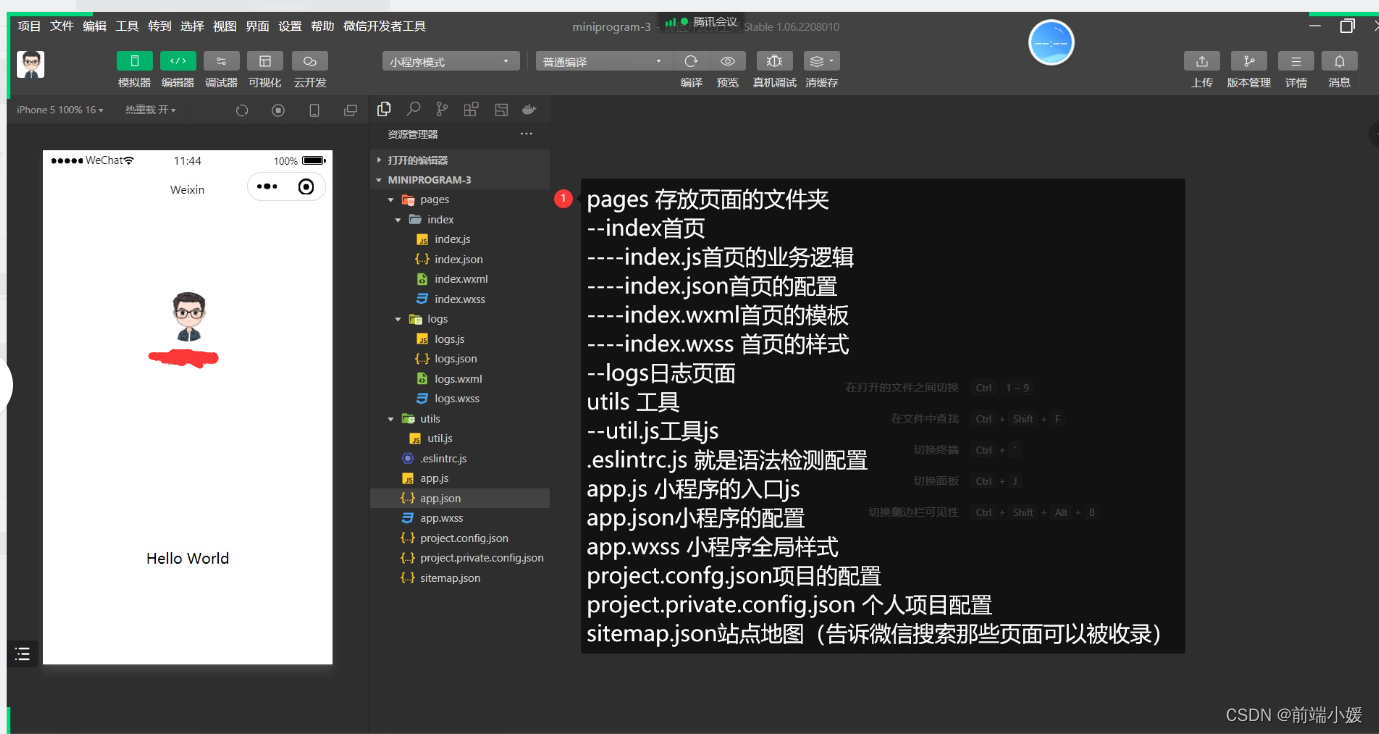
- pages/home
home.wxml 模板文件
home.js 业务逻辑
home.wxss 样式
home.json 页面配置
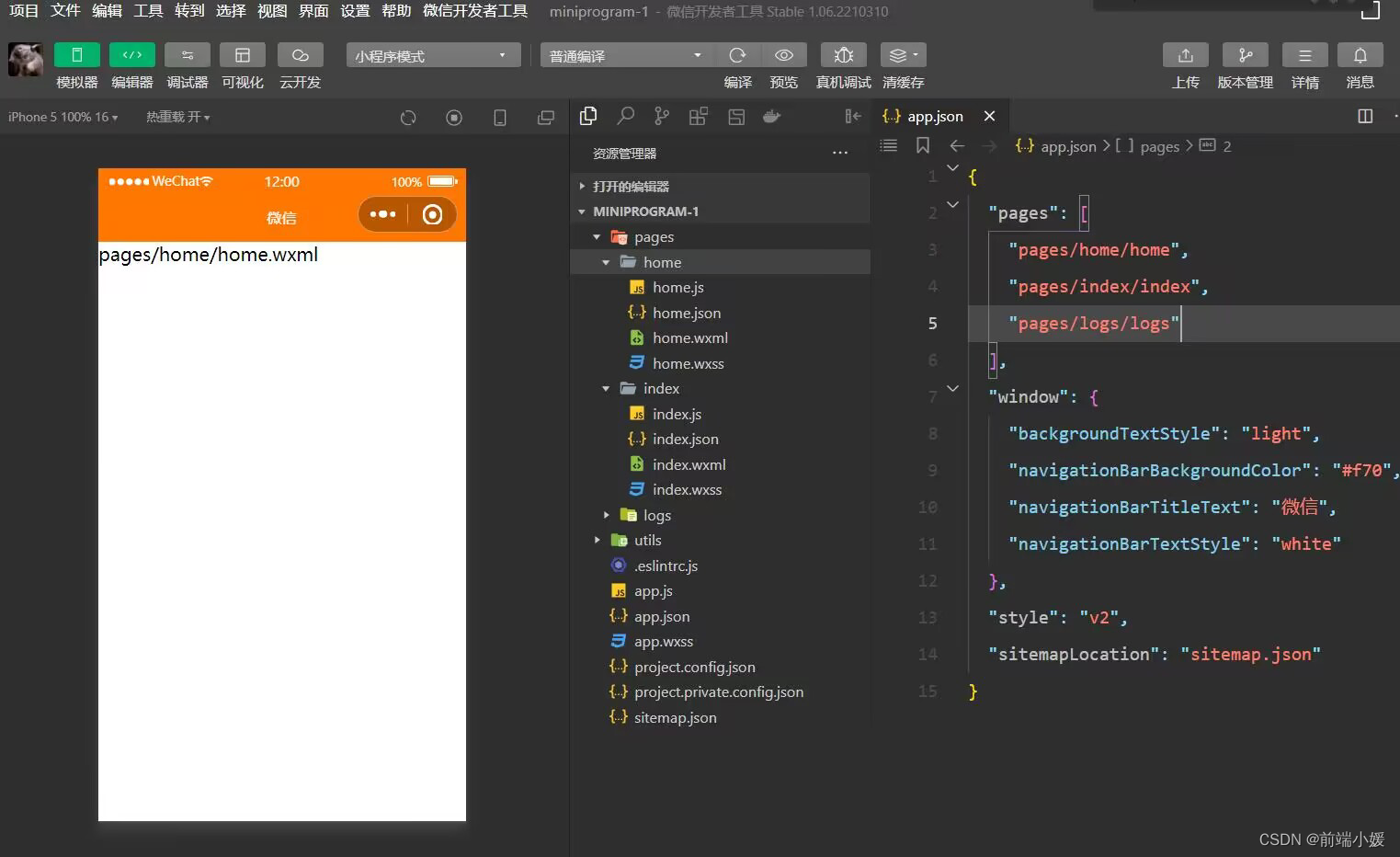
- .wxss
- 默认单位是
rpx - 750rpx 等于 一个屏幕的宽(当屏幕宽度等于 750px 时,1px = 1rpx)
- 375 就是 50% 的 宽(当屏幕宽度等于375px时, 1px =0.5rpx)
1.5 内置组件
此处列举一些常用的组件…
- view组件(块组件)
相当于 div标签
- text 组件 (行内组件)
- 只能嵌套text标签
- 长按文字可以复制【selectable】
- (只有这个标签有这个功能)
- 可以对回车,空格进行编码 (decode)
- button 组件 (按钮)
- 大小(size:mini/default),
- 颜色(type:default/primary/warn),
- 是否镂空(plain),
- 是否在文字前有加载loading(loading),
- 开发能力(opentype)
- input 组件(表单)
- radio 单选框
- checkbox 多选框
- image标签 (打包上线的大小不能超过2M,使用图片的时候统一使用外网图片)
- 图片存在默认的宽高(320px * 240px)
- mode 决定 图片内容 和 图片标签 做适配
scaleToFill 默认值 不保持纵横比,拉伸至标签定义的宽高
aspectFit 保持宽高比,保证图片的长边完全显示(常用 轮播图)
aspectFill 短边完全显示
widthFix 宽度不变,高度自动变化,保持原宽高比不变
top,left,bottom,right 背景图定位- 小程序中的图片 直接支持 懒加载
lazy-load 会自己判断 当图片出现在视口的上下三屏之内的时候,自己开始加载图片
- navigator 导航组件 (块级元素,默认换行)
- rich-text(富文本标签,将字符串解析成对应标签,相当于v-html)
- 注意
- 在pages 文件夹 右键建立新的文件夹
- 在文件夹右键,新建页面
- 哪个page在最上面,默认显示哪页(对
app.json来说) .json要求严格语法,不能有多余的注释和逗号
2- 小程序的模板语法
2.1 文本渲染
- {{ msg }}
- 可以进行简单的js 表示 如:{{2 + 3 }},{{msg.length}}
- 运算 --> 表达式( 数值计算,字符串拼接,三元表达式)
- 代码部分
<view class="view">文本渲染,
<text>可以执行简单JavaScript表达式</text>
</view>
<view>{{msg}}</view>
<view>{{5+9}}</view>
<view>{{msg.length}}</view>
<view>{{msg.length>8?"大于呀":"不大于"}}</view>
- 1
- 2
- 3
- 4
- 5
- 6
- 7
- js
/**
* 页面的初始数据
*/
data: {
"msg":"你好腾讯,我又学习微信小程序了",
},
- 1
- 2
- 3
- 4
- 5
- 6
- 代码截图
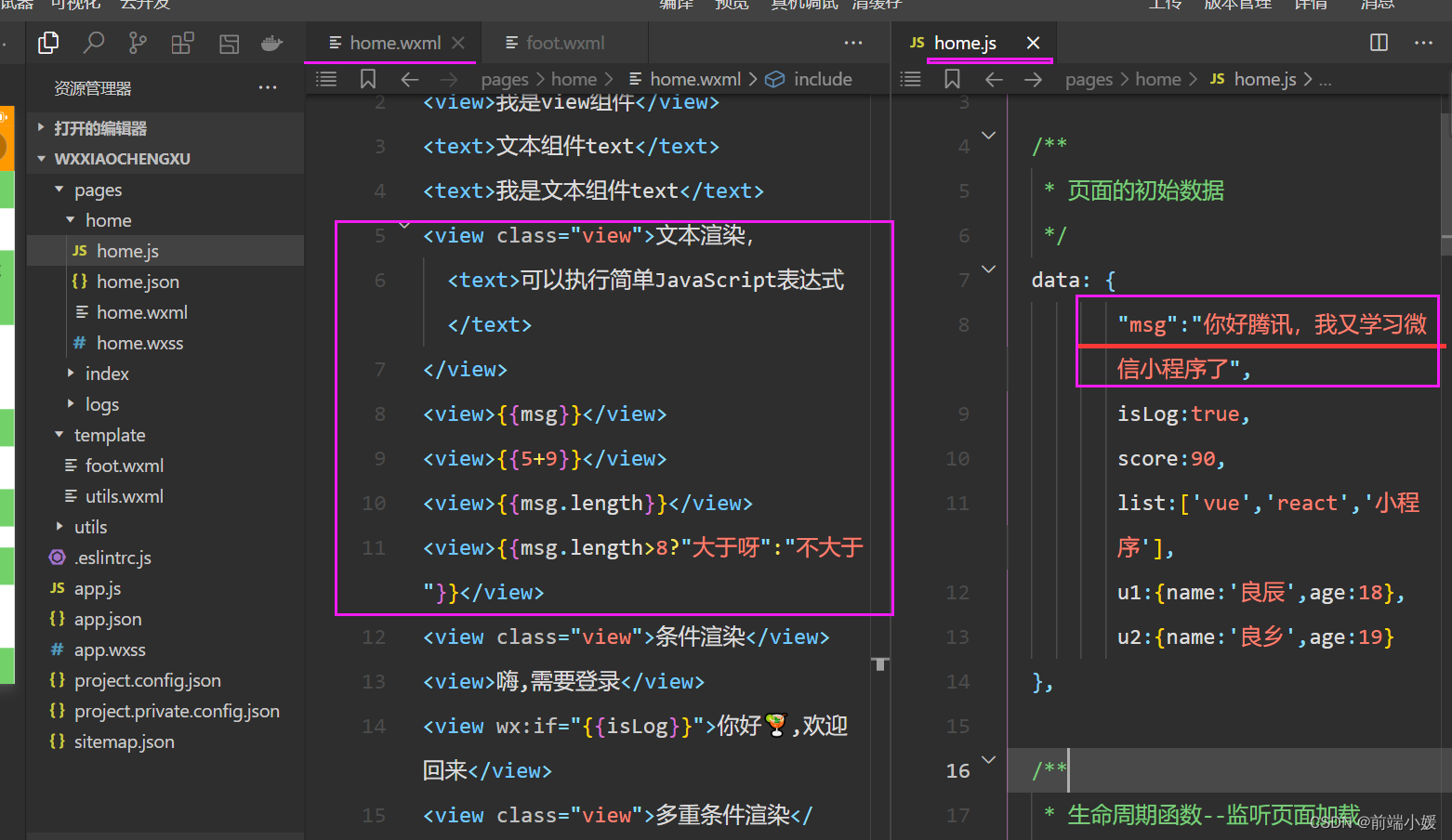
2.2 条件渲染
条件渲染(wx:if)(wx:if, wx:elif, wx:else) (hidden 属性是通过添加样式的方式来呈现的)
当标签不是频繁的切换使用if,频繁切换使用hidden
-
组件
wx:if=" "
wx:elif=" "
wx:else -
.wxml
<view class="view">条件渲染</view>
<view>嗨,需要登录</view>
<view wx:if="{{isLog}}">你好 本文内容由网友自发贡献,转载请注明出处:【wpsshop博客】推荐阅读
相关标签
Copyright © 2003-2013 www.wpsshop.cn 版权所有,并保留所有权利。



